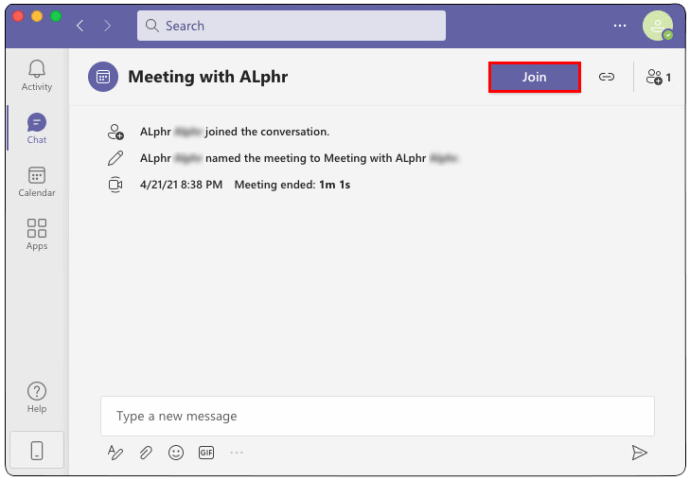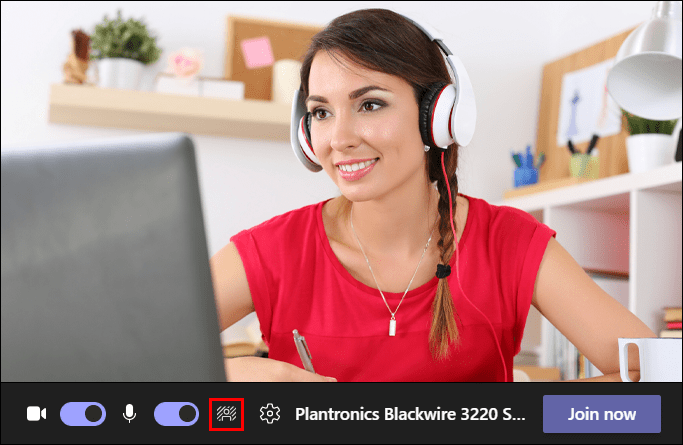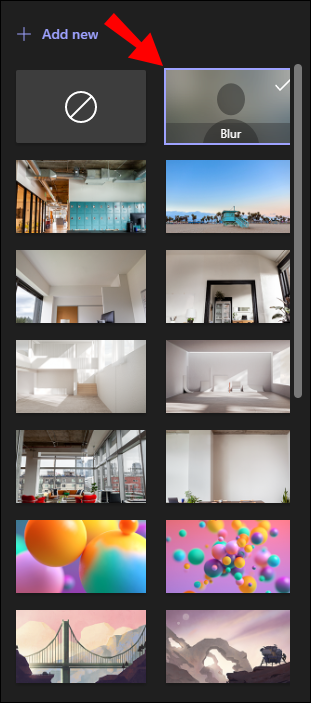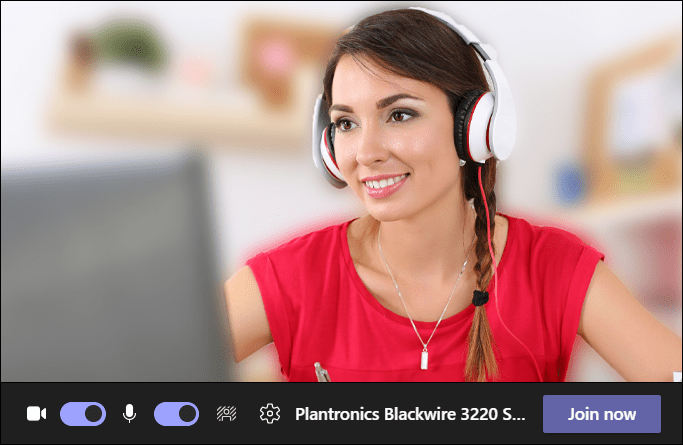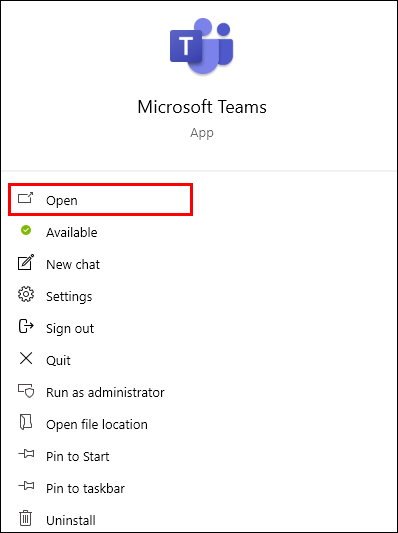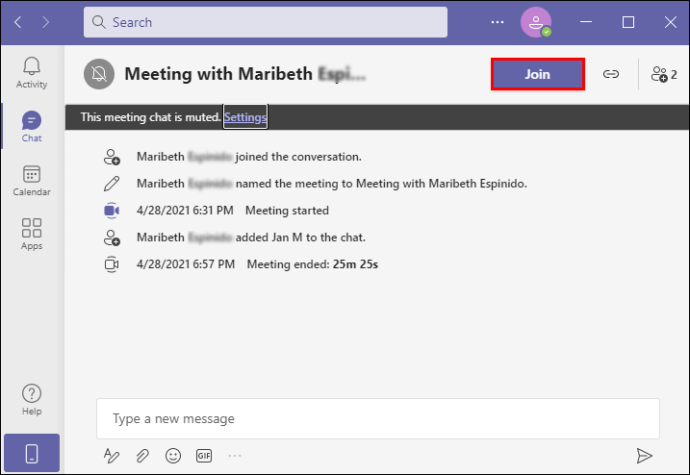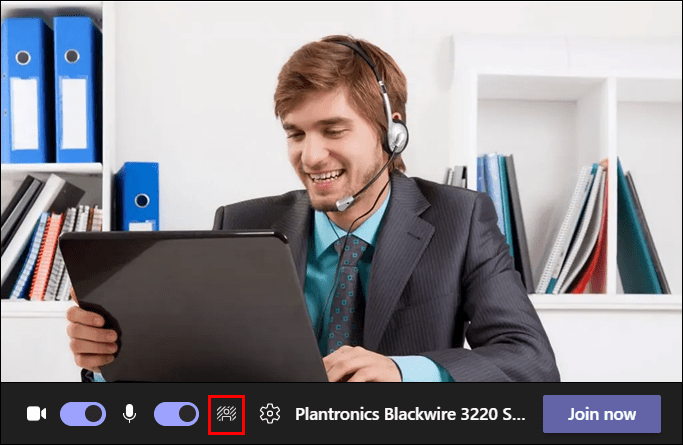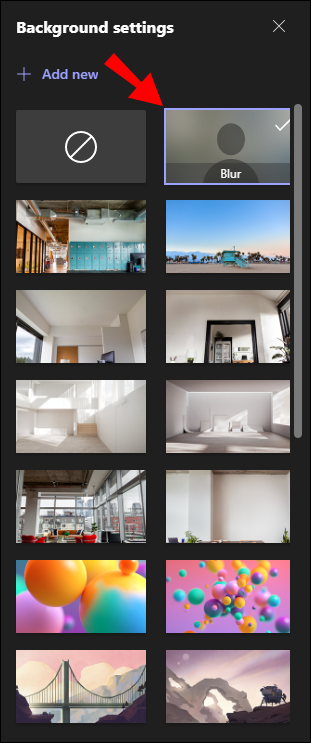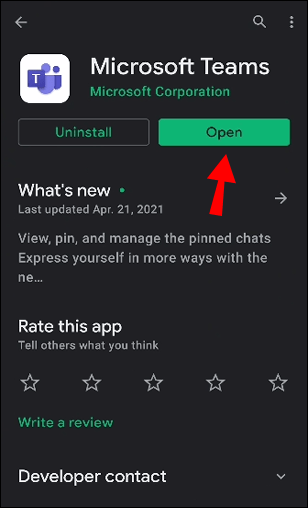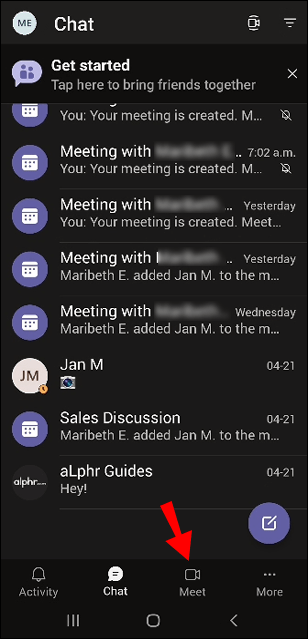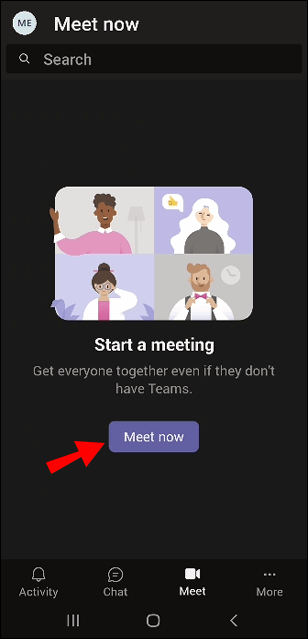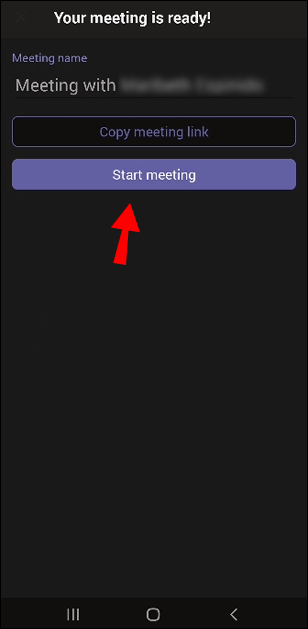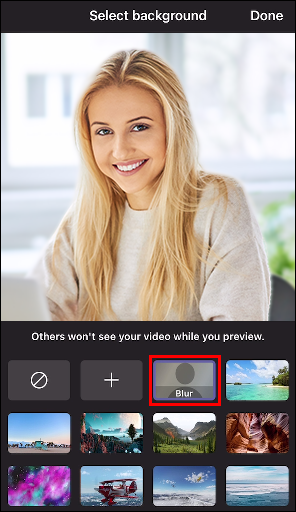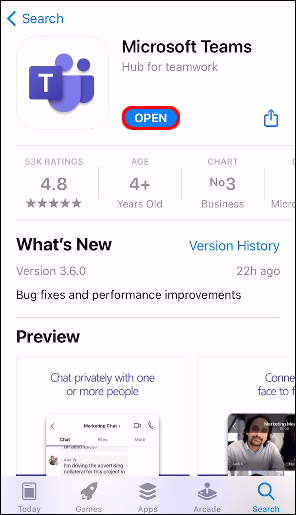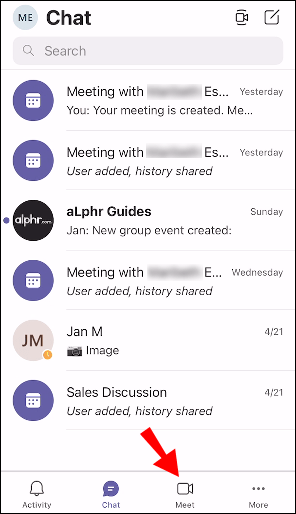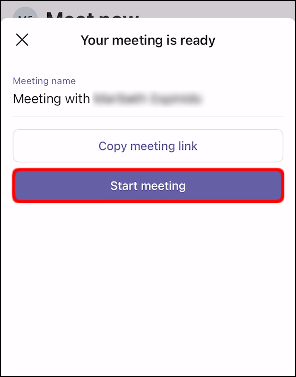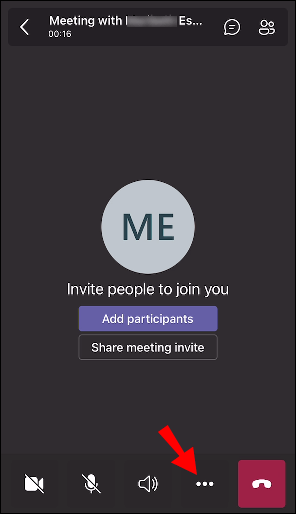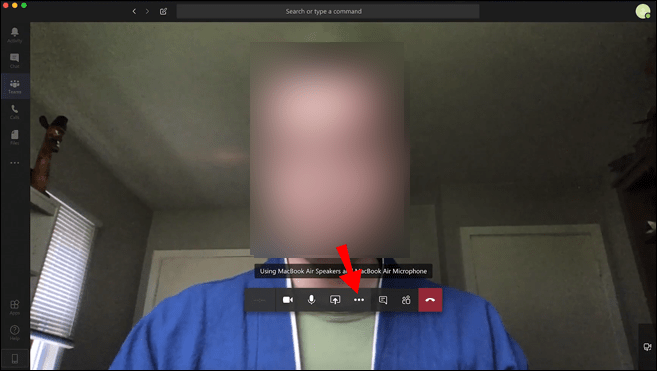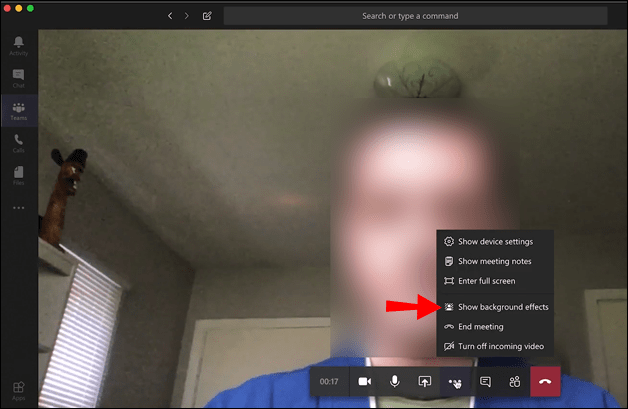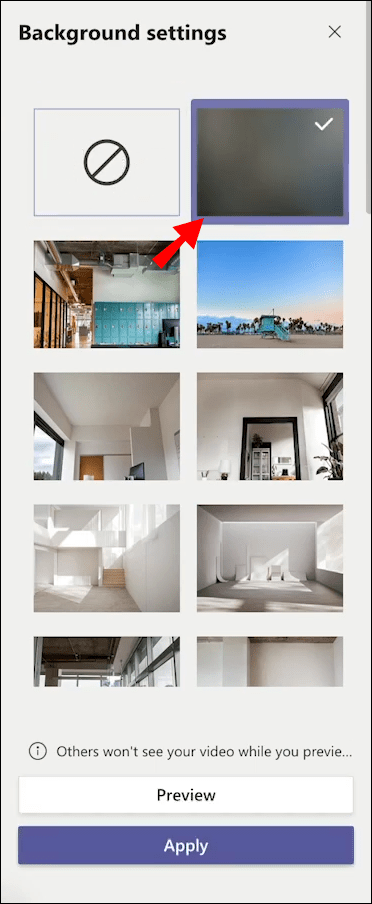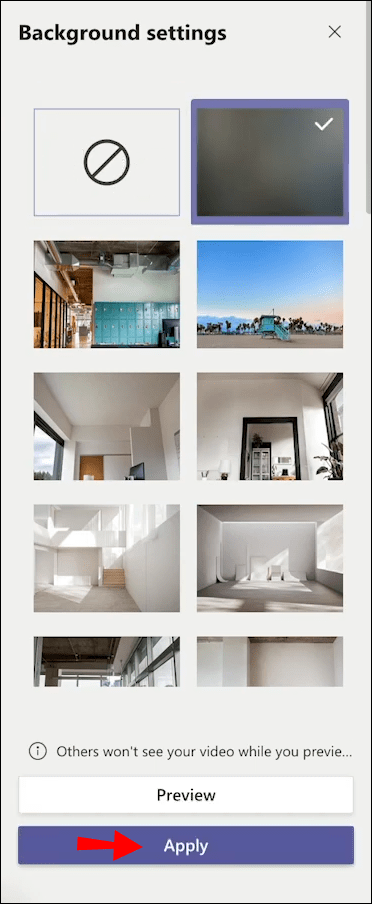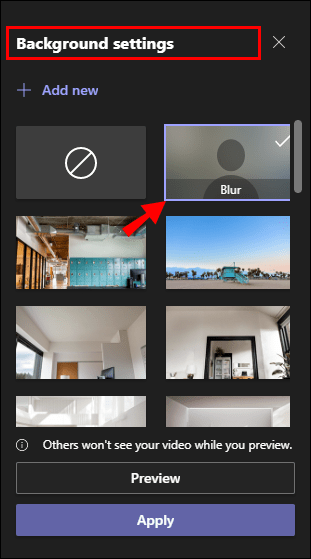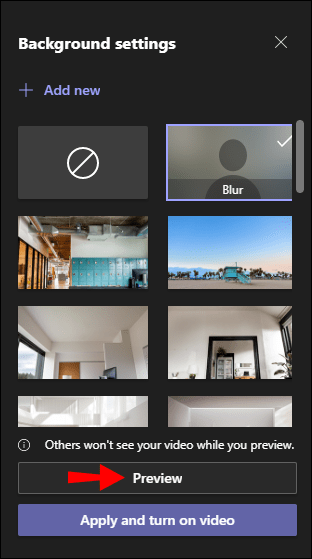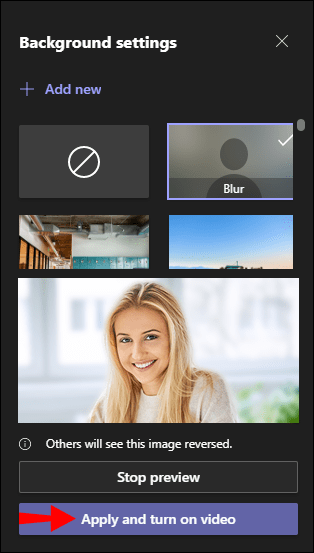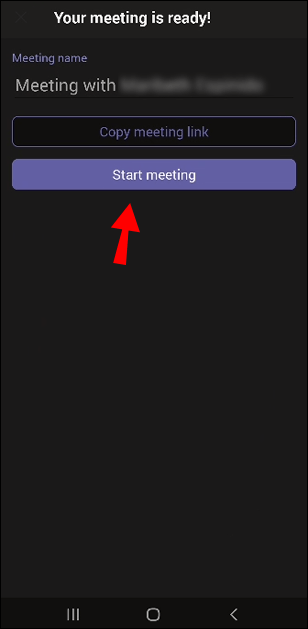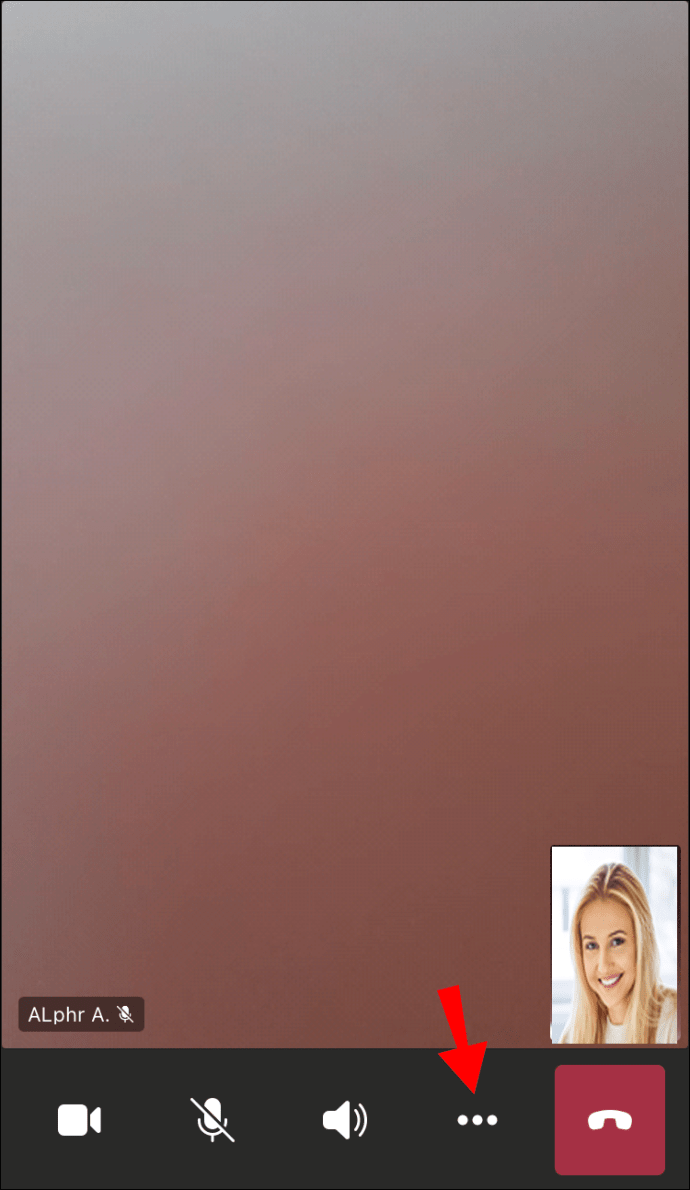การรู้วิธีเบลอพื้นหลังใน Microsoft Teams จะมีประโยชน์มากเมื่อคุณไม่ต้องการให้สมาชิกในทีมคนอื่นเห็นพื้นหลังของคุณ Microsoft Teams ให้ตัวเลือกสองทางแก่คุณ - คุณสามารถเบลอพื้นหลังก่อนการประชุมหรือระหว่างการประชุม คุณยังสามารถปรับแต่งพื้นหลังของคุณด้วยการสลับกับรูปภาพจากอุปกรณ์ของคุณ

ในคู่มือนี้ เราจะแสดงวิธีเบลอพื้นหลังของคุณใน Microsoft Teams ก่อนและระหว่างการประชุม เราจะตอบคำถามทั่วไปเกี่ยวกับหัวข้อนี้ด้วย
จะเบลอพื้นหลังใน Microsoft Teams ก่อนการประชุมได้อย่างไร
สิ่งที่ยอดเยี่ยมเกี่ยวกับตัวเลือกนี้คือ คุณจะยังคงอยู่ในโฟกัส หมายความว่าคุณจะไม่ถูกเบลอไปพร้อมกับพื้นหลังของคุณ อย่างไรก็ตาม หากมีคนอื่นเดินผ่านมาโดยไม่ได้ตั้งใจ พวกเขาจะเบลอ
ผู้ใช้ Team หลายคนชอบเบลอพื้นหลังก่อนเข้าร่วมการประชุมเพื่อให้รู้สึกพร้อมและฟุ้งซ่านน้อยลง เราจะแสดงวิธีการดำเนินการบนอุปกรณ์ต่างๆ
บน Chromebook
การเบลอพื้นหลังบน Chromebook เป็นกระบวนการที่ค่อนข้างตรงไปตรงมา คุณสามารถทำได้ในไม่กี่ขั้นตอนที่ง่ายและรวดเร็ว นี่คือวิธีการ:
- เปิด Microsoft Teams บน Chromebook ของคุณ
- เริ่มการประชุมใหม่หรือเข้าร่วมการประชุมที่อยู่ระหว่างดำเนินการ
- หน้าต่างป๊อปอัปจะปรากฏขึ้น – คุณจะสามารถเห็นตัวเองและภูมิหลังของคุณ
- ไปที่ไอคอนบุคคลใต้รูปภาพของคุณและคลิกที่มัน
- ใน "การตั้งค่าพื้นหลัง" ให้ค้นหาภาพ "เบลอ" และคลิกที่ภาพ
- คลิก "เข้าร่วมทันที"
นั่นคือทั้งหมดที่มีให้ หากคุณเปลี่ยนใจ คุณสามารถยกเลิกการเบลอพื้นหลังได้ แต่เราจะพูดถึงเรื่องนี้ในภายหลัง
บน Mac
หากคุณเป็นผู้ใช้ Mac และต้องการเบลอพื้นหลังก่อนเริ่มการประชุม ให้ทำตามขั้นตอนด้านล่าง:
- เปิดตัว Microsoft Teams
- เริ่มการประชุมใหม่หรือเข้าร่วม
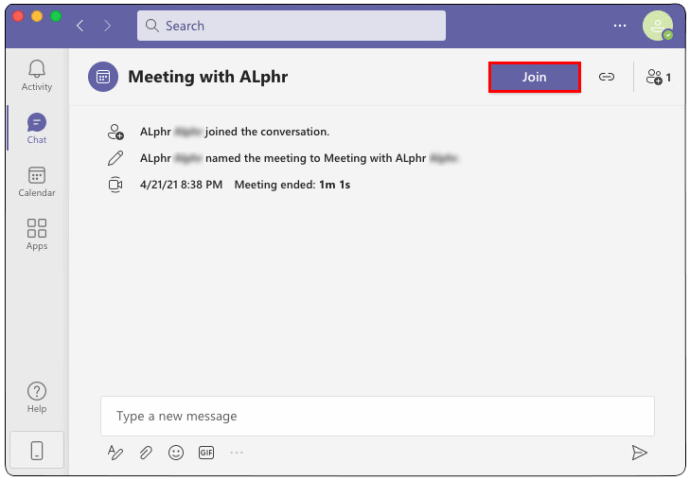
- ไปที่ไอคอนบุคคลใต้ตัวอย่างวิดีโอของคุณ
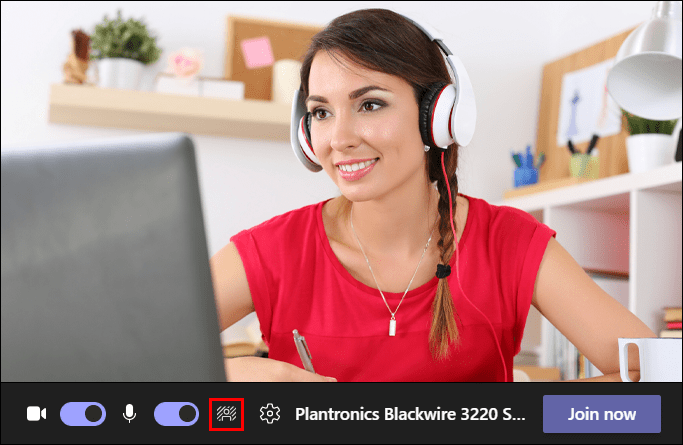
- เลือก "เบลอ" ใน "การตั้งค่าพื้นหลัง"
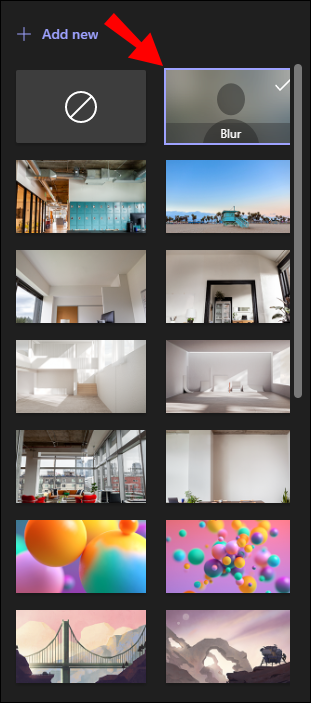
- ไปที่ "เข้าร่วมทันที"
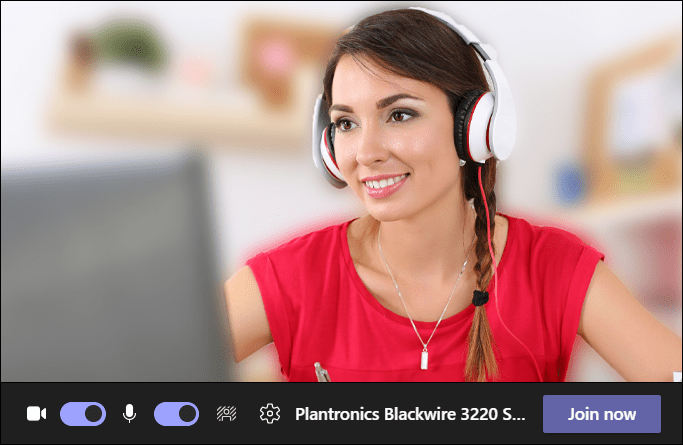
คุณยังมีตัวเลือกในการเปลี่ยนพื้นหลังโดยแทนที่ด้วยรูปภาพที่คุณต้องการ แต่จะเพิ่มเติมในภายหลัง
บนเดสก์ท็อป
หากคุณต้องการเบลอพื้นหลังใน Microsoft Teams ให้ทำตามขั้นตอนด้านล่าง:
- เปิด Microsoft Teams บนเดสก์ท็อปของคุณ
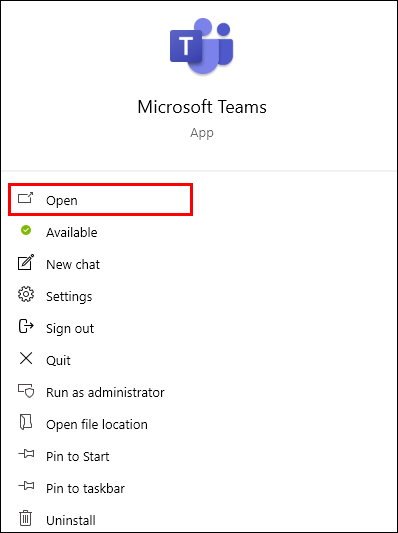
- เริ่มการประชุมใหม่หรือเข้าร่วมการโทร – คุณจะเห็นภาพตัวอย่างของตัวเองในหน้าต่างเล็กๆ
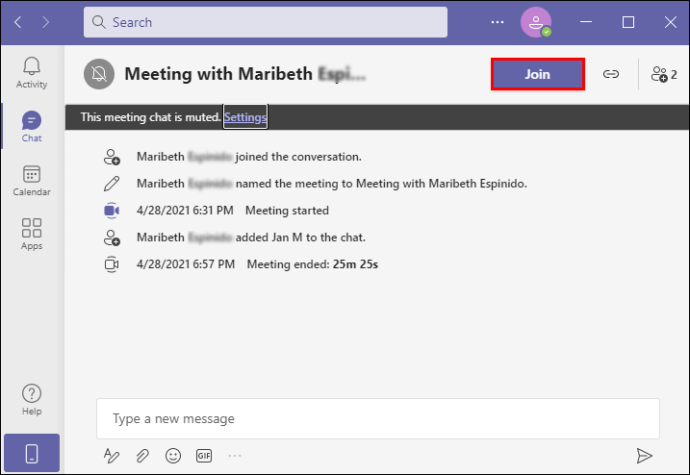
- คลิกที่ไอคอนบุคคลในเมนูด้านล่าง – การตั้งค่าพื้นหลังจะเปิดขึ้นที่ด้านซ้ายของหน้าจอ
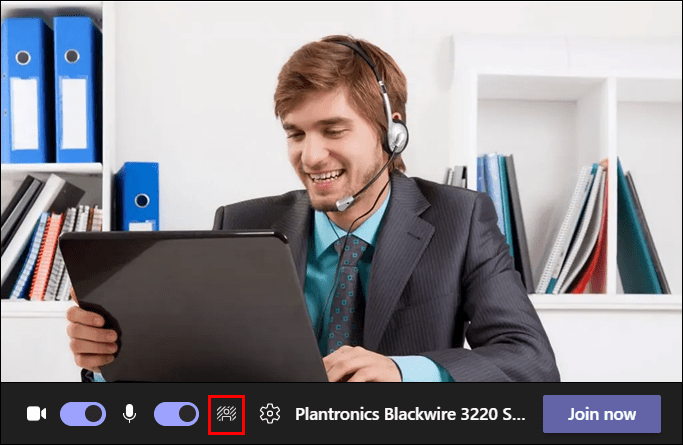
- คลิกที่ตัวเลือก "เบลอ" ซึ่งเป็นภาพที่สอง
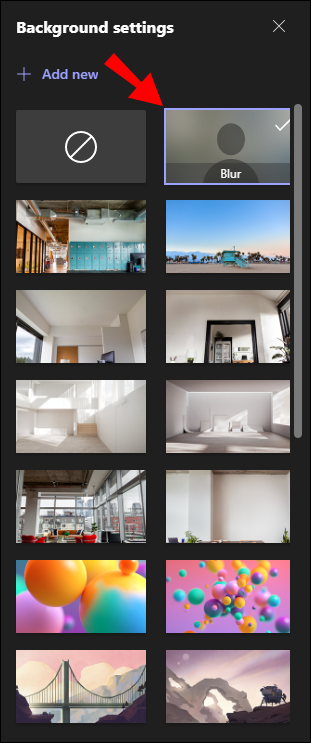
- เมื่อพื้นหลังเบลอ ให้ไปที่ "เข้าร่วมเลย"

ตอนนี้คุณสามารถเข้าร่วมหรือเริ่มการประชุมใหม่โดยไม่ต้องกังวลเกี่ยวกับภูมิหลังของคุณ
บน Android
การใช้ Microsoft Teams เวอร์ชันแอปสำหรับอุปกรณ์เคลื่อนที่นั้นง่ายมาก หากคุณเป็นเจ้าของอุปกรณ์ Android นี่คือวิธีที่คุณสามารถเบลอพื้นหลังก่อนเริ่มการประชุม:
- เปิดแอป Microsoft Teams บน Android ของคุณ
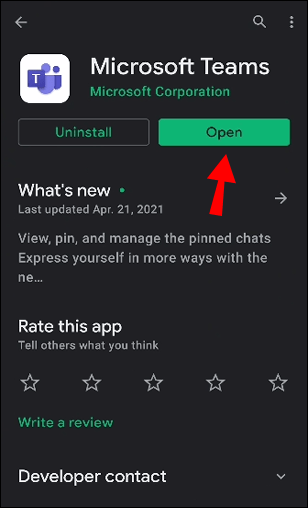
- ไปที่ "พบ" ที่เมนูด้านล่าง
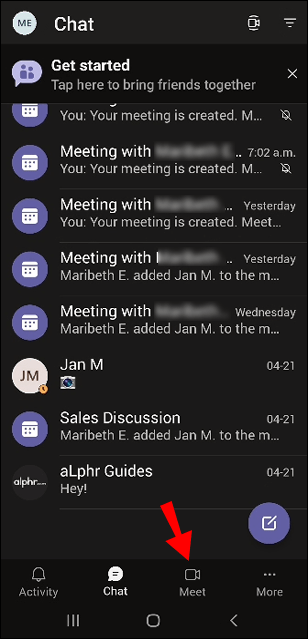
- แตะที่ปุ่ม "พบทันที"
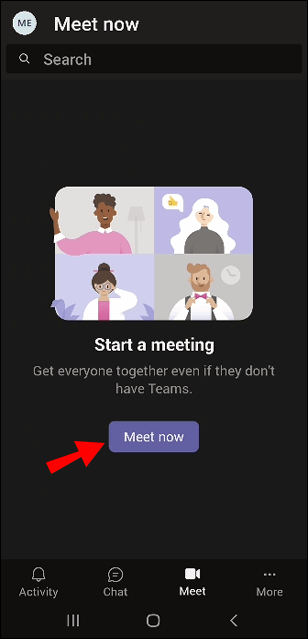
- เลือก “เริ่มการประชุม”
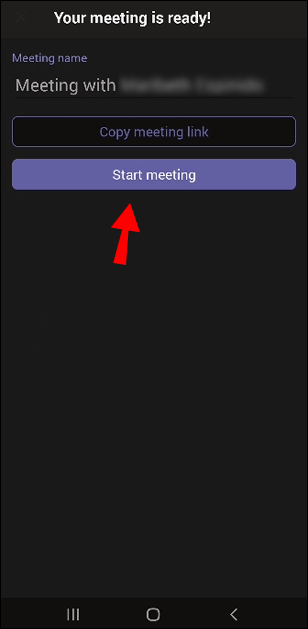
- ไปที่ "เอฟเฟกต์พื้นหลัง" ที่ด้านบนของหน้าจอ
- เลือก "เบลอ"
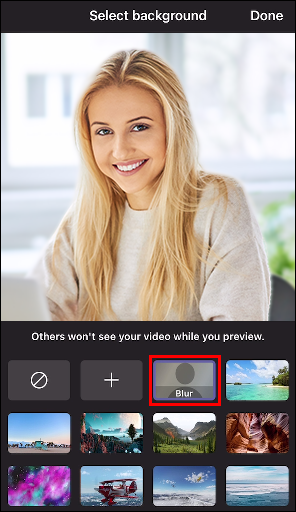
- ไปที่ "เสร็จสิ้น"
บน iPhone
หากคุณต้องการเบลอพื้นหลังก่อนการประชุมใน Microsoft Teams บน iPhone ให้ทำตามขั้นตอนด้านล่าง:
- เปิดแอป Microsoft Teams บน iPhone ของคุณ
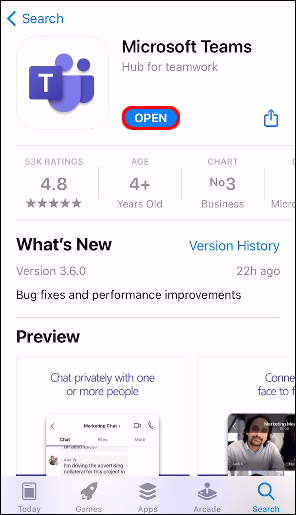
- ค้นหาตัวเลือก "Meet" ที่ด้านล่างของหน้าจอ
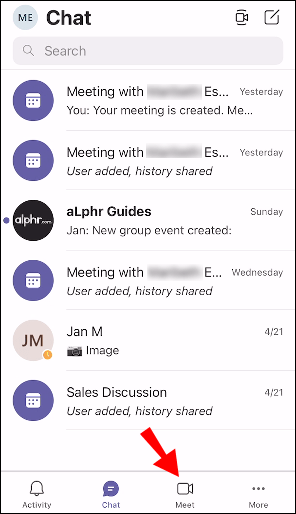
- ไปที่ตัวเลือก "พบทันที" และเลือก "เริ่มการประชุม"
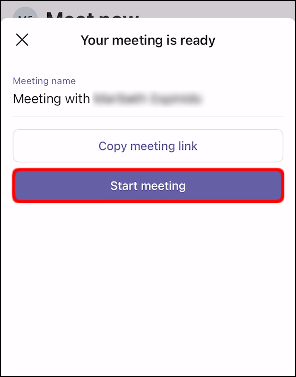
- แตะจุดสามจุดที่มุมล่างขวาของหน้าจอ
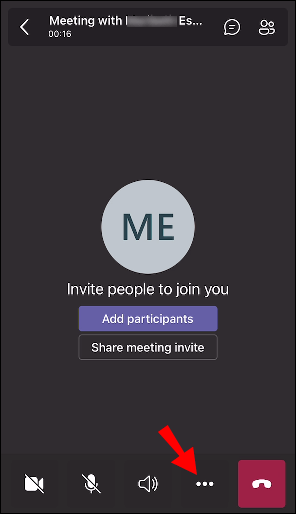
- เลือก “เริ่มวิดีโอด้วยการเบลอ”
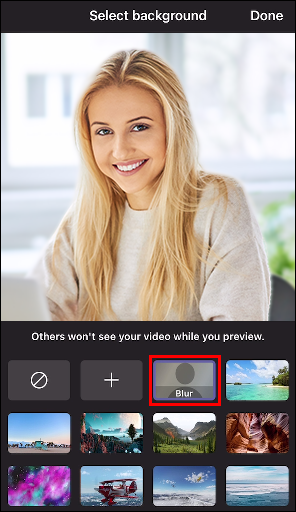
- แตะที่ "เข้าร่วมทันที"
วิธีเบลอพื้นหลังใน Microsoft Teams ระหว่างการประชุม
Microsoft Teams ยังเสนอตัวเลือกในการเบลอพื้นหลังให้กับผู้ใช้ในขณะที่กำลังดำเนินการประชุมอยู่ สิ่งนี้มีประโยชน์สำหรับสถานการณ์เมื่อมีสิ่งไม่คาดคิดเกิดขึ้น และคุณไม่ต้องการให้ผู้อื่นเห็นภูมิหลังของคุณ
เราจะแสดงวิธีเบลอพื้นหลังระหว่างการประชุมใน Microsoft Teams บนอุปกรณ์ต่างๆ
บน Chromebook
กระบวนการเบลอพื้นหลังของคุณในระหว่างการประชุม Microsoft Teams นั้นง่ายกว่าการทำก่อนเริ่มการประชุม นี่คือวิธีที่คุณสามารถทำได้บน Chromebook ของคุณ:
- เปิด Microsoft Teams
- เริ่มการประชุมใหม่หรือเข้าร่วมการประชุมที่เริ่มต้นไปแล้ว
- เลื่อนเคอร์เซอร์ไปบนหน้าจอเพื่อให้แถบเครื่องมือปรากฏขึ้น
- คลิกที่จุดสามจุดในแถบเครื่องมือด้านล่าง
- เลือก “แสดงเอฟเฟกต์พื้นหลัง”
- ไปที่ "เบลอ" จากนั้น "ดูตัวอย่าง" เพื่อดูว่ามีลักษณะอย่างไร
- เมื่อเสร็จแล้ว คลิก “สมัคร”
หากคุณต้องการเปลี่ยนพื้นหลังกลับเป็นเหมือนเดิม เพียงไปที่ "แสดงเอฟเฟกต์พื้นหลัง" แล้วคลิกตัวเลือก "ไม่มี"
บน Mac
ในการเบลอพื้นหลังใน Microsoft Teams บน Mac ของคุณในระหว่างการประชุม ให้ทำตามขั้นตอนด้านล่าง:
- เปิด Microsoft Teams บน Mac ของคุณ
- เริ่มการประชุมใหม่หรือเข้าร่วมการประชุม
- วางเคอร์เซอร์ไว้เหนือหน้าจอและไปที่แถบเครื่องมือด้านล่าง
- คลิกที่จุดสามจุดบนแถบเครื่องมือ
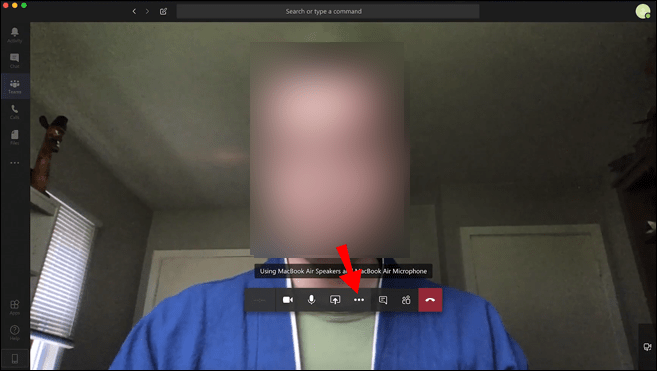
- ไปที่ "แสดงเอฟเฟกต์พื้นหลัง"
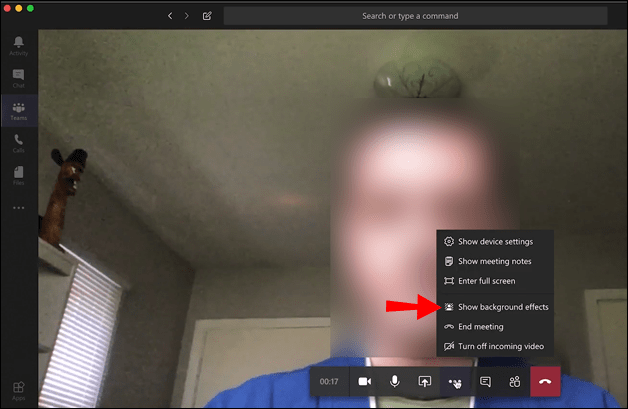
- ไปที่ตัวเลือก "เบลอ"
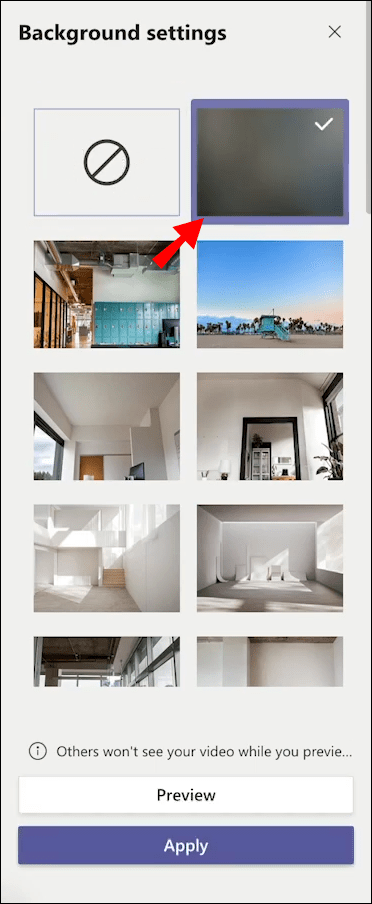
- คลิก "ดูตัวอย่าง" เพื่อให้แน่ใจว่าทุกอย่างเรียบร้อย จากนั้นคลิก "นำไปใช้"
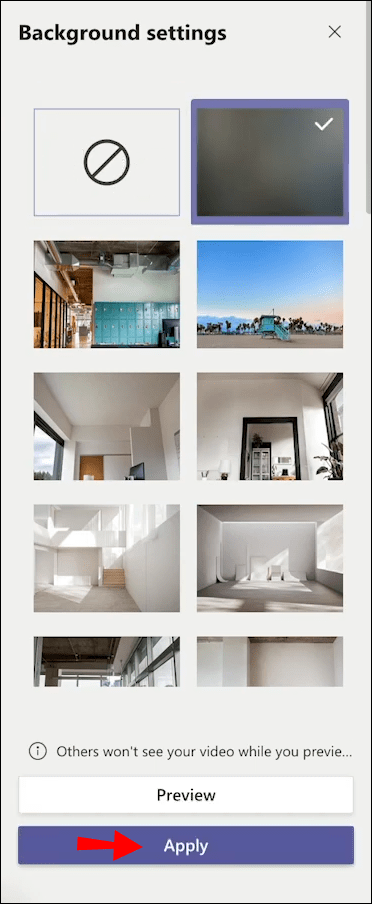
บนเดสก์ท็อป
ในการเบลอพื้นหลังบนเดสก์ท็อปในขณะที่การประชุมยังดำเนินอยู่ คุณควรทำดังนี้
- เปิด Microsoft Teams
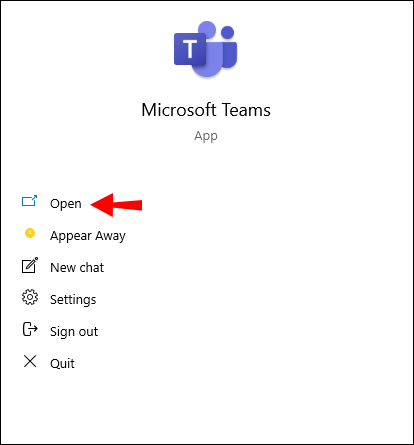
- ในระหว่างการประชุม ให้เลื่อนเคอร์เซอร์ผ่านหน้าจอจนกว่าคุณจะเห็นแถบเครื่องมือด้านล่าง
- ไปที่จุดสามจุดที่แถบเครื่องมือด้านบน
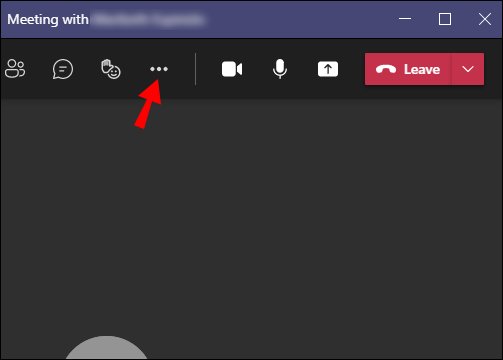
- เลือก “ใช้เอฟเฟกต์พื้นหลัง” จากรายการตัวเลือก
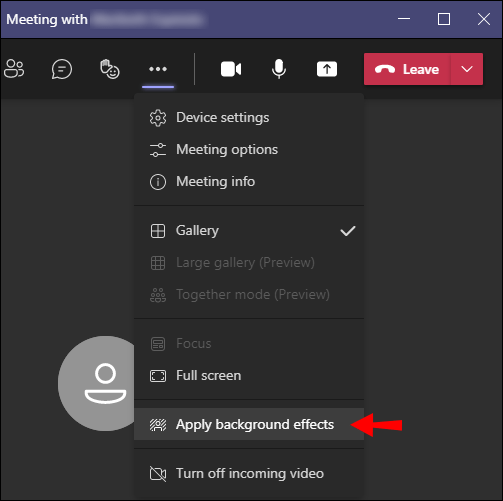
- ใน "การตั้งค่าพื้นหลัง" ให้ค้นหาตัวเลือก "เบลอ" แล้วคลิก
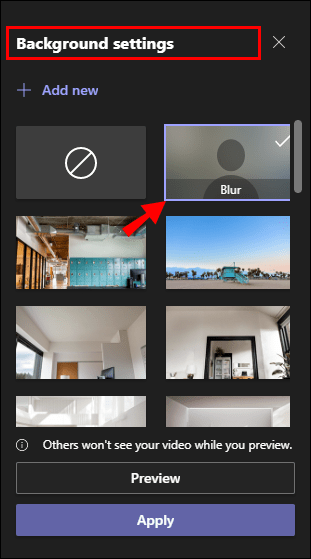
- เลือก "ดูตัวอย่าง" เพื่อตรวจสอบว่าใช้งานได้หรือไม่
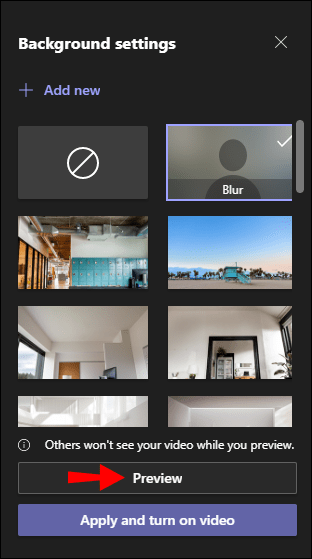
- ไปที่ "สมัคร"
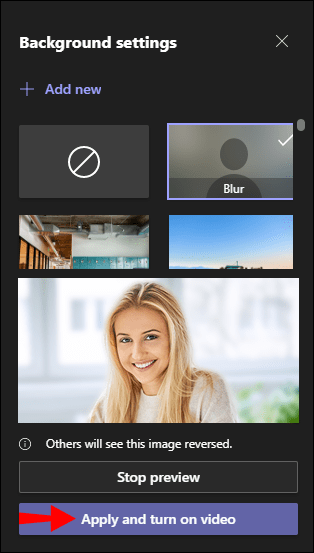
นั่นคือทั้งหมดที่มีให้ คุณสามารถย้อนกลับและกู้คืนพื้นหลังก่อนหน้าของคุณได้หากต้องการ
บน Android
หากคุณเป็นผู้ใช้ Android ให้ทำตามขั้นตอนด้านล่างเพื่อเบลอพื้นหลังระหว่างการประชุมใน Microsoft Teams:
- เปิดแอปบนโทรศัพท์ของคุณ
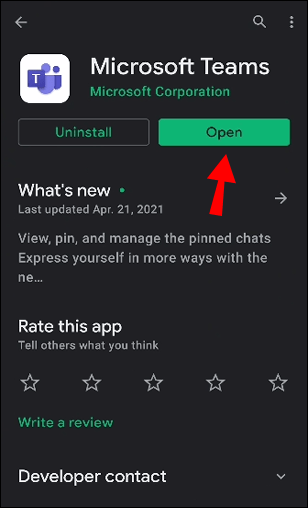
- โทรหาใครบางคนหรือมีคนโทรหาคุณ
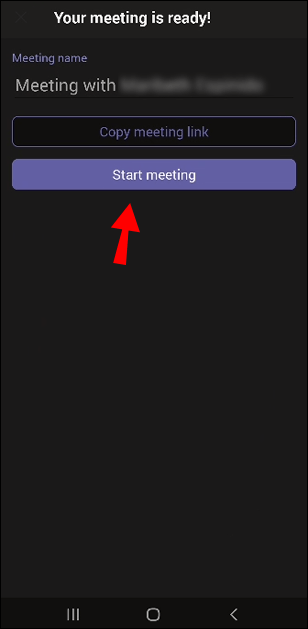
- แตะที่จุดสามจุดที่ด้านล่างของหน้าจอ
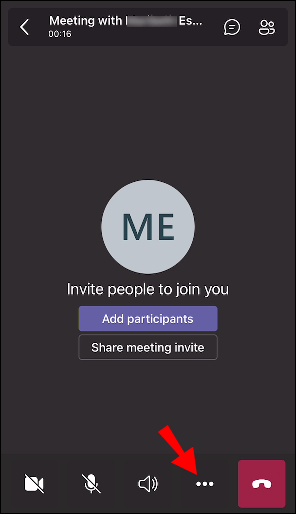
- เลือก "เบลอพื้นหลังของฉัน"
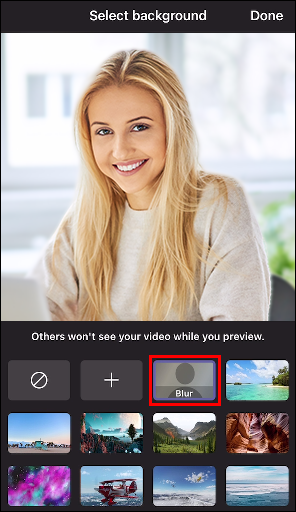
บน iPhone
หากคุณมี iPhone คุณสามารถเบลอพื้นหลังระหว่างการประชุมได้ดังนี้
- เปิดแอป Microsoft Teams บน iPhone ของคุณ
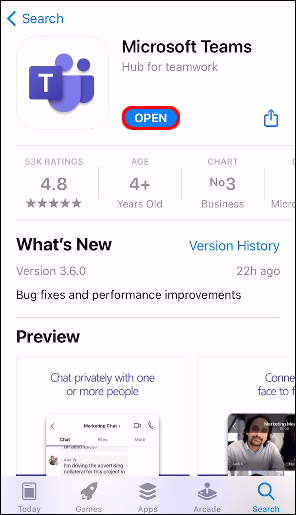
- เริ่มวิดีโอแชทหรือให้คนอื่นโทรหาคุณ
- แตะที่จุดสามจุดที่ด้านล่างของหน้าจอ
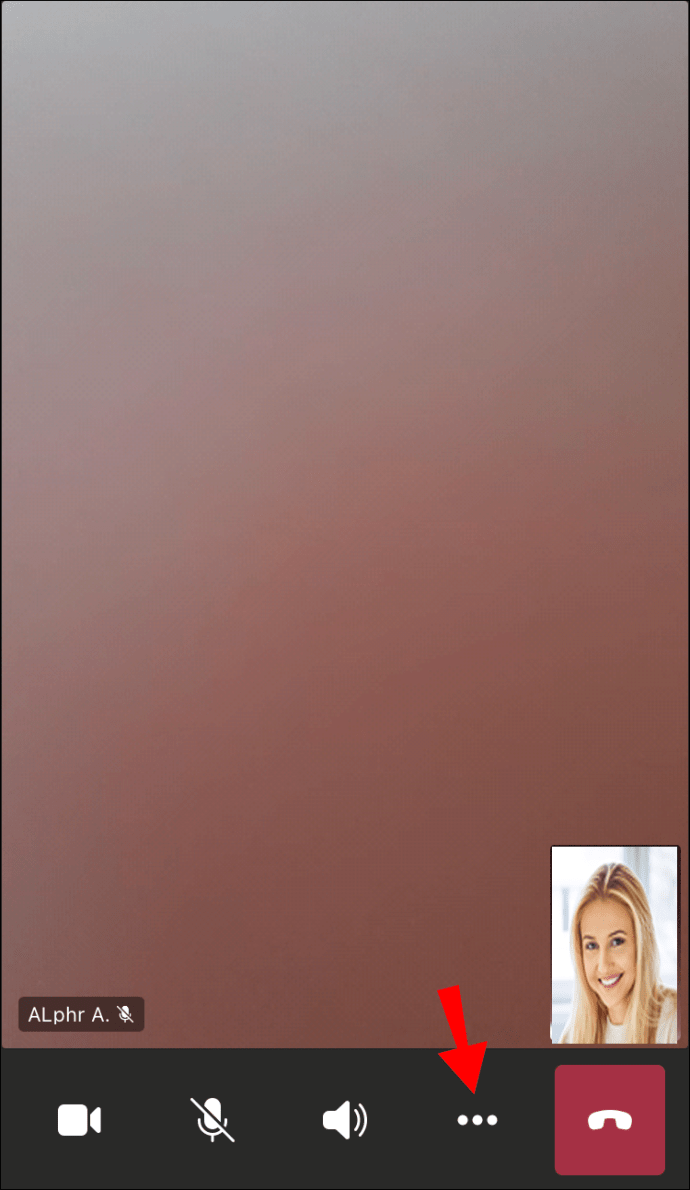
- เลือก "เบลอพื้นหลังของฉัน"
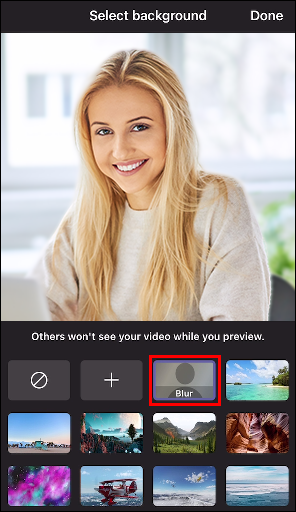
แค่นั้นแหละ! คุณเบลอพื้นหลังเรียบร้อยแล้ว
คำถามที่พบบ่อยเพิ่มเติม
คุณสามารถปรับแต่งพื้นหลังใน Microsoft Teams ได้หรือไม่?
นอกจากตัวเลือกในการเบลอพื้นหลังใน Microsoft Teams แล้ว คุณยังสามารถปรับแต่งพื้นหลังได้ นี่คือวิธีที่คุณจะทำบนเดสก์ท็อป:
1. เปิด Microsoft Teams
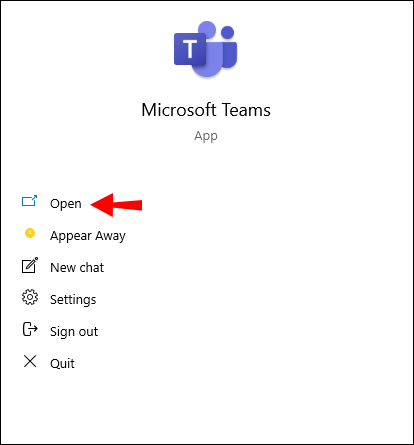
2. เริ่มวิดีโอแชท

3. เลื่อนเคอร์เซอร์ไปที่หน้าจอและไปที่แถบเครื่องมือ
4. คลิกที่จุดสามจุดบนแถบเครื่องมือ
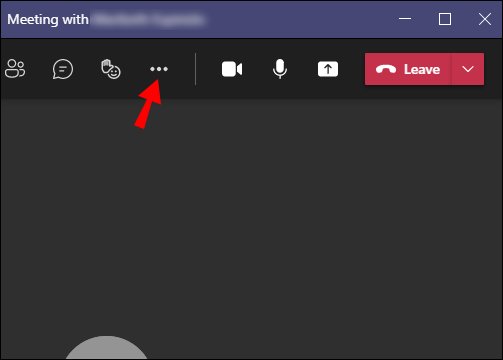
5. ไปที่ “แสดงเอฟเฟกต์พื้นหลัง”
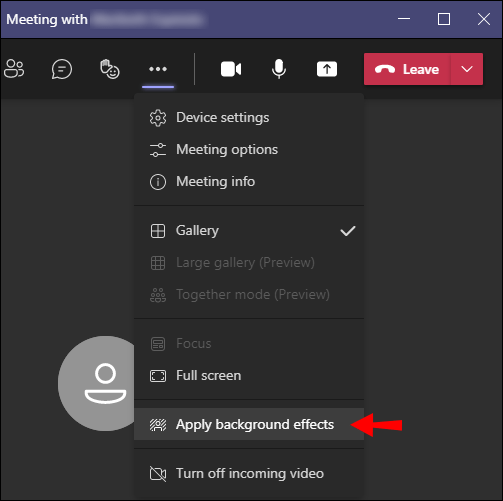
6. เลือกพื้นหลังของ Microsoft Teams หรืออัปโหลดของคุณเอง

7. เลือก “เพิ่มใหม่” หากคุณต้องการอัปโหลดจากอุปกรณ์ของคุณ

8. ไปที่ “ดูตัวอย่าง” จากนั้น “สมัคร”

หากคุณต้องการปรับแต่งพื้นหลังของคุณใน Microsoft Teams บนอุปกรณ์มือถือของคุณ ให้ทำตามขั้นตอนด้านล่าง:
1. เปิดแอพ

2. ระหว่างวิดีโอแชท ให้ไปที่ "ตัวเลือกเพิ่มเติม"
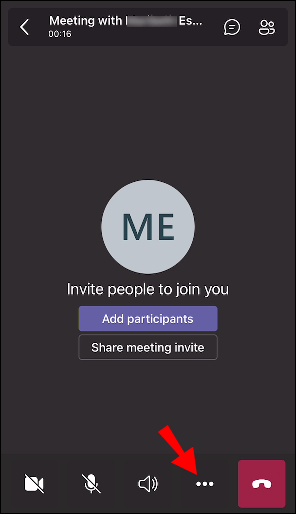
3. แตะที่ "เอฟเฟกต์พื้นหลัง
4. เลือกรูปภาพสำหรับพื้นหลังของคุณหรืออัปโหลดรูปภาพจากโทรศัพท์ของคุณ

5. เลือก “เสร็จสิ้น”
เหตุใดฉันจึงเบลอพื้นหลังในทีมไม่ได้
เป็นไปได้ว่าฟีเจอร์เบลอและตัวเลือกในการปรับแต่งพื้นหลังของคุณอาจไม่พร้อมใช้งานบนอุปกรณ์ของคุณ ตัวอย่างเช่น คุณสมบัติทั้งสองนี้ไม่มีให้ใช้งานบน Linux คุณยังใช้ฟีเจอร์เหล่านี้ไม่ได้หากคุณใช้โครงสร้างพื้นฐานเดสก์ท็อปเสมือนที่ปรับให้เหมาะสม (VDI)
ทำให้พื้นหลัง Microsoft Teams ของคุณแสดงได้
ตอนนี้คุณรู้วิธีเบลอพื้นหลังของคุณในอุปกรณ์ต่างๆ ก่อนและระหว่างการประชุมใน Microsoft Teams คุณยังรู้วิธีปรับแต่งพื้นหลังและอัปโหลดรูปภาพจากอุปกรณ์ของคุณ การรู้วิธีเปลี่ยนพื้นหลังใน Microsoft Teams นั้นมีประโยชน์มาก และสามารถทำได้ในสองสามขั้นตอนสั้นๆ
คุณเคยเบลอพื้นหลังของคุณใน Microsoft Teams หรือไม่? คุณใช้วิธีการใด ๆ ที่ระบุไว้ในบทความนี้หรือไม่? แจ้งให้เราทราบในส่วนความคิดเห็นด้านล่าง